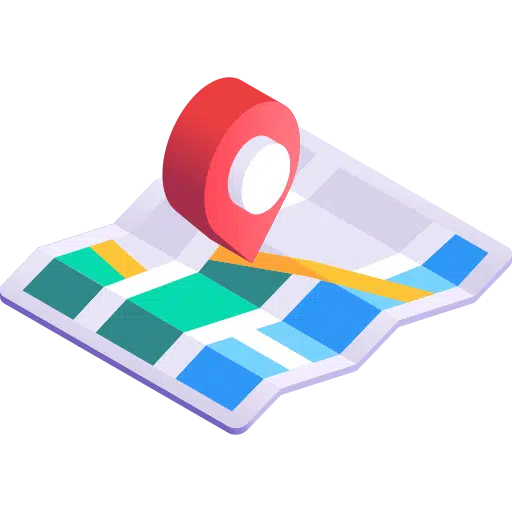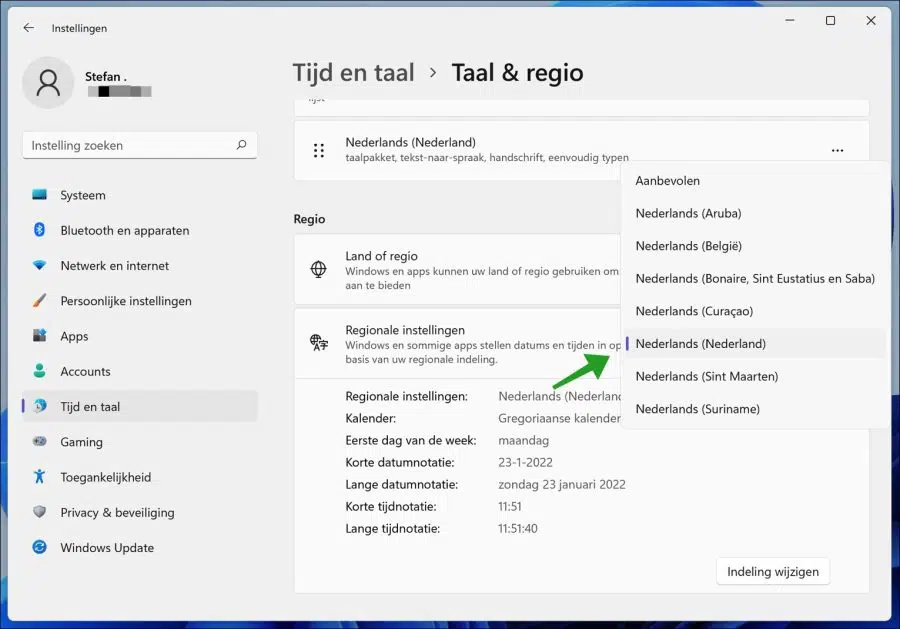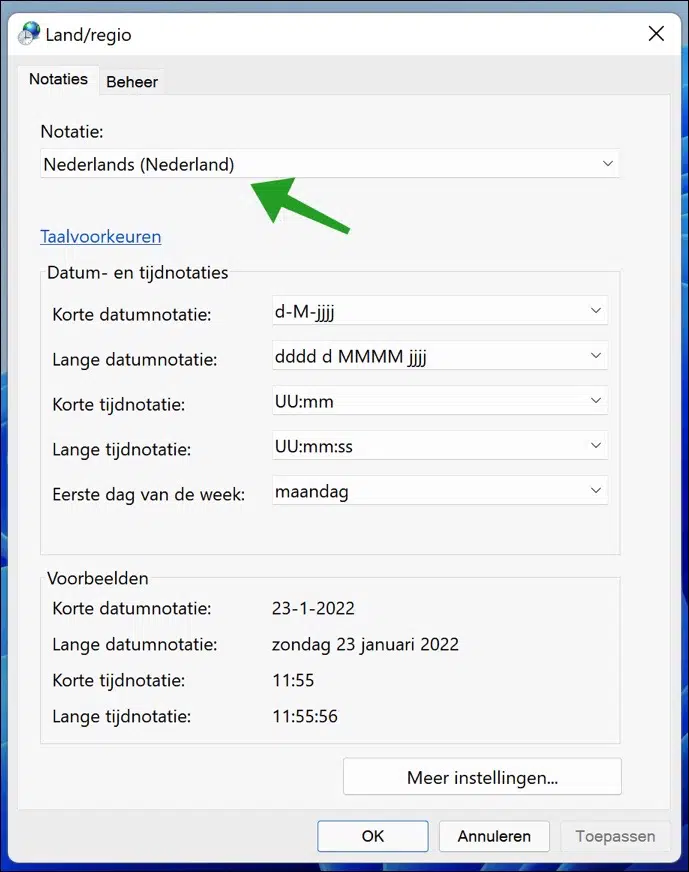विंडोज़ में आपके द्वारा चुना गया क्षेत्र महत्वपूर्ण है। कुछ ऐप्स और डेटा अपना निर्धारण करने के लिए आपके क्षेत्र प्रारूप सेटिंग्स का उपयोग करते हैं Klok, दिनांक और समय।
जब आप अपनी विंडोज़ डिस्प्ले भाषा सेट करते हैं, तो क्षेत्र प्रारूप सेटिंग्स आपकी डिस्प्ले भाषा से जुड़ी भाषा और स्थान पर आधारित होती हैं। कुछ मामलों में, आप किसी विशेष क्षेत्र में स्थित हो सकते हैं, लेकिन आप चाहते हैं कि आपके ऐप्स और सिस्टम एक अलग प्रारूप का उपयोग करें।
उस स्थिति में, आप विंडोज़ में मैन्युअल रूप से एक अलग प्रारूप का चयन कर सकते हैं। नीचे दिए गए चरण आपको दिखाते हैं कि विंडोज़ 11 में यह कैसे करना है।
विंडोज़ 11 में क्षेत्रीय सेटिंग्स बदलें
स्टार बटन पर राइट-क्लिक करें। मेनू में सेटिंग्स पर क्लिक करें। बाईं ओर समय और भाषा पर क्लिक करें और फिर भाषा और क्षेत्र पर क्लिक करें।
क्षेत्र सेटिंग्स में आप मैन्युअल रूप से एक क्षेत्र का चयन कर सकते हैं या "अनुशंसित" सेटिंग रख सकते हैं।
क्षेत्रीय सेटिंग्स को समायोजित करने के बाद, सेटिंग्स में परिवर्तनों को प्रभावी करने के लिए कुछ ऐप्स को पुनरारंभ करने की आवश्यकता हो सकती है।
आप प्रशासकों के लिए भाषा सेटिंग्स पर, संबंधित सेटिंग्स के अंतर्गत, उसी समय और भाषा > भाषा और क्षेत्र पर भी क्लिक कर सकते हैं।
फिर टैब पर क्लिक करें अंकन और प्रारूप को उस क्षेत्र में बदलें जो आपकी क्षेत्रीय सेटिंग्स के लिए सबसे उपयुक्त हो।
यह भी पढ़ें: विंडोज़ 11 में भाषा पैक स्थापित करें।
मैं आशा करता हूं कि इससे आपको मदद मिली होगी। पढ़ने के लिए आपका शुक्रिया!